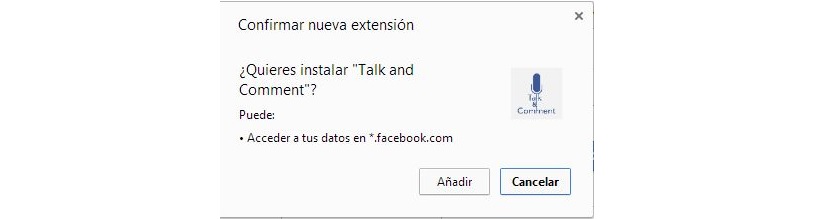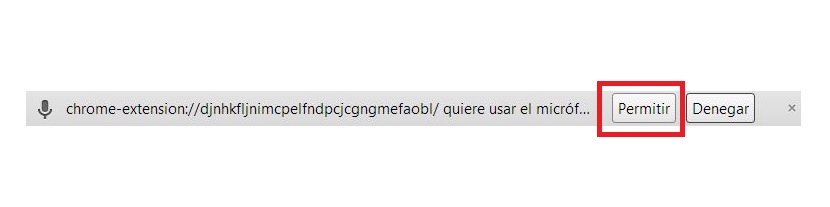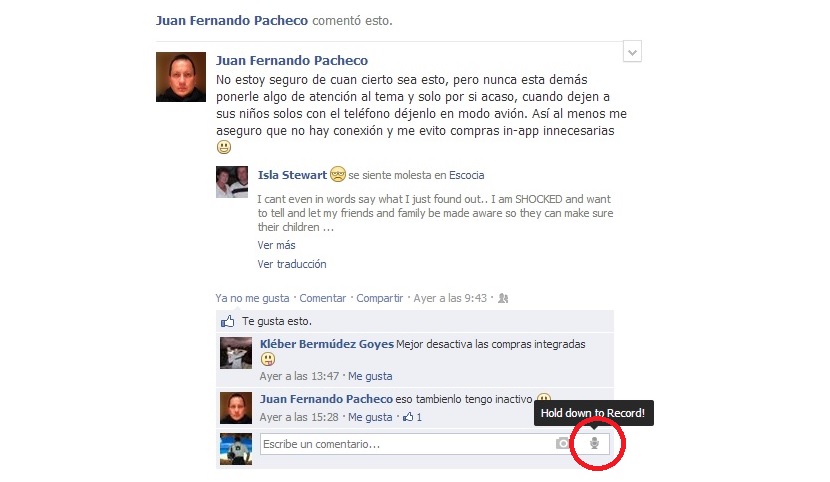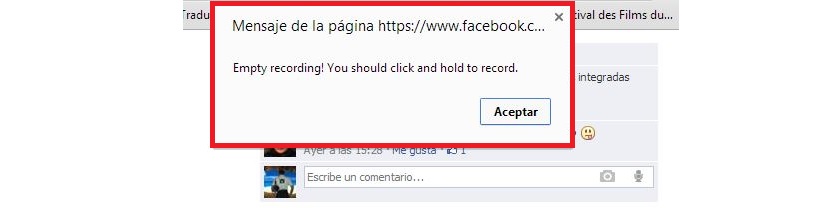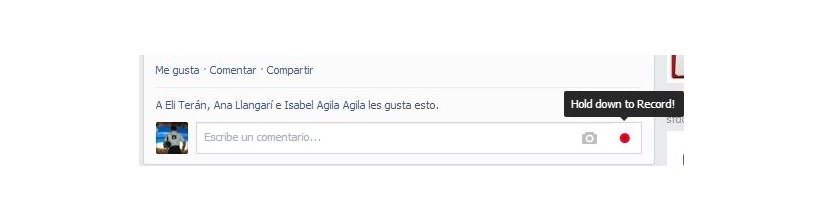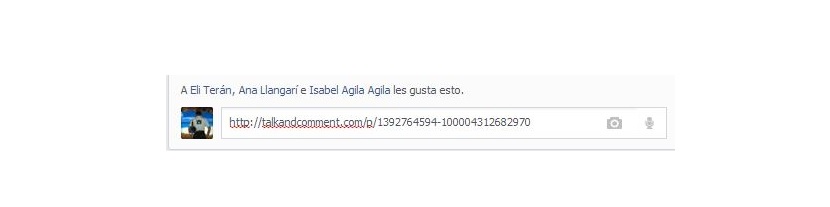Üks suurimaid tegevusi, mida Facebooki sotsiaalvõrgustikus imetleda saab, on kommentaarid, mida on palju, sõltuvalt konkreetsele seinale avaldatud teemast. Sõnumid, mida me seal imetleme, on tavapärased, see tähendab neid tuli kirjutada klaviatuuril.
Pero Kas on võimalus jätta häälsõnumid nagu meie mobiiltelefoni? Muidugi räägime kahest täiesti erinevast keskkonnast, kuna mobiiltelefoni mainimisel ei pea me silmas seda tüüpi seadmete Facebooki rakendust, vaid pigem häälsõnumeid, mis tavaliselt jäävad teie postkasti, kui keegi pole saadaval vastama. Kuid, kui kasutame Google Chrome'i selle ühe lisandmooduliga, Selle asemel, et kirjutada sõnum, milles kommentaarid võiksime jätta endast arvuti mikrofoniga salvestuse.
Google Chrome'i häälestamine Facebookis häälsõnumite jaoks
Kõnesõnumid, mis meil on võimalus jätta igale Facebooki profiilile, neid saab paigutada ainult kommentaaride alale; See tähendab, et kui teeme oma isiklikul profiilil uue väljaande, siis mikrofoniikooni lihtsalt ei kuvata; Arvestades seda rakendust, soovitame teil teha järgmised toimingud, et saaksite selle funktsiooni Google Chrome'i lisada:
- Käivitame Google Chrome'i brauseri.
- Pöördume selle artikli lõpus asuva pistikprogrammi lingi poole.
- Klõpsame nupul «Lisage»Lisandmooduli aktiveerimiseks Google Chrome'i brauseris.
- Nüüd klõpsame nuppu «Luba»Teatisribal brauseri mikrofoni kasutamise lubamiseks.
Need on ainsad sammud, mida peaksime selleks tegema meie mikrofon on täielikult Google Chrome'i brauseriga konfigureeritud ja sellega on meil võimalus salvestada väikesi helisegmente, nii et need salvestatakse kõneteadetena iga soovitud väljaande kommentaari. Nüüd on mõned nipid, mida peaksime teadma selle uue funktsiooni kasutamisel, mille oleme lisanud nii brauserisse kui ka Facebooki suhtlusvõrgustikku.
Trikid häälsõnumitega töötamiseks Facebookis
Et avastada mõned nipid, mida peame proovimisel teadma jäta salvestatud häälsõnumid Facebooki kommentaari, peaksime minema igale meelepärasele väljaandele, ainult selle funktsiooni testimiseks.
Varem asetatud pildil on juba võimalus imetleda mikrofoni ikooni; seal (inglise keeles) öeldakse meile, et peame salvestamise alustamiseks kasutama seda nuppu.
Kui klõpsame lihtsalt sellel ikoonil, kuvatakse hoiatusaken, mis näitab, et oleme valesti teinud.
Mida me tegelikult peaksime tegema, on hoidke mikrofoniikooni all, sellega, mis muudab värvi punase punkti suunas, mis näitab, et mikrofon on sisse lülitatud, ja salvestab kõik, millest me sel hetkel räägime.
Kui vabastame ikooni (õigemini lõpetage selle vajutamine hiirekursoriga) ilmub väike URL-i link; sama vastab meie salvestusele, kuigi see on salvestatud selle Google Chrome'i lisandmooduli arendaja serveritesse.
Sõnumi salvestamiseks konkreetse väljaande kommentaaridesse peame vajutama ainult klahvi Enter. Need, kes seda kommentaari üle vaatavad, võivad näha paremale suunatud noole kujulist ikooni, mis lihtsalt näitab, et Kui klõpsate sellel, saate kuulata meile jäänud sõnumit. Tasub mainida, et teised kasutajad peaksid sõnumi kuulamiseks installima pistikprogrammi; kui nad klõpsavad heli taasesituse ikoonil, suunatakse nad automaatselt selle tööriista arendaja veebisaidile.
Lae alla - Chrome'i pistikprogramm